VSS2005安装教程和使用教程
VSS2005配置局域网以及使用方法

VSS2005配置局域网以及使用方法一、安装Vss2005:安装Microsoft Visual SourceSafe 2005(VSS2005)软件中的Setup.exe安装程序,Produck Key 在上级目录sn.txt中,即:KYTYH-TQKW6-VWPBQ-DKC8F-HWC4J,如图:点击“Next”,选择完全安装,如图:点击“Install”开始安装,安装过程中需要重启PC机,安装完毕弹出提示窗,如图:点击“Finish”,完成Vss安装。
二、Vss2005局域网配置:2.1服务器配置:1、首先打开服务器端(Microsoft Visual SourceSafe Administration),会自动登录admin账户,此账户默认没有密码,建议登录进去以后先添加admin账户密码User》change password修改密码,oldpassword 不用填,但以后修改密码就要填写了。
登陆后可能没有任何User,这时选择File-》Open SouceSafe Database按步骤创建Vss数据库后,就可出现用户了,具体步骤如下:选择File-》Open SouceSafe Database,如图:点击“下一步”,为你的数据库选择一个本地路径,如图:数据库的名称可以随便取,点击“下一步”单击“下一步”,选择VSS工作方式,第一项模式为同一个文件只能有一个人签出编辑,第二项模式为同一个文件可以有多人签出同时编辑,签入时合并,如图:点击“下一步”完成数据库创建如图:2.1.1设置数据库所在文件夹共享在资源管理器中选中Vss Admin中设置的数据库E:\Test,右击-》属性-》共享-》在网络上共享这个文件夹-》允许网络用户更改我的文件,如图:选择User-》Add User,如图:输入用户名wjx,密码,选择只读,单击“OK”添加用户完毕。
2.1.3设置客户端(用户)登陆方式选择Tools-》Options,取消选项客户端访问就需要使用帐号来登录了,如图:2.2客户端配置2.2.1客户端连接数据库首先打开客户端(Microsoft Visual SourceSafe),需要将客户端连接到服务器的数据库上的界面,如图:单击“下一步”,如图:选择即:连接一个已存在的数据库,单击“下一步”,如图:选择数据库路径,单击,如图:选择网上邻居\TH\XX\Test\Srcsafe.ini文件,单击“打开”弹出界面如图:单击“下一步”,弹出:单击“下一步”,弹出:单击“完成”,设置客户端数据库(将客户端数据库连接到服务器)完毕。
Visual_SourceSafe_2005

Visual SourceSafe20051.安装Visual SourceSafe 2005:第一步:将VisualSourceSafe 2005安装包解压。
第二步:找到setup.exe双击运行安装。
第三步:在弹出的界面中将复选框I accept the terms of the License Agreement选中,表示同意VSS的用户协议。
第四步:默认已经填写好了序列号,直接选择Next下一步。
第五步:选择安装特征,一般选择Default默认安装,点击Install(安装)。
第六步:进入这一步只需要等待,它会自动运行安装。
第七步:选Finish,结束安装。
2.使用VSS创建一个新的工程,并且共享该工程的目录:(a)创建新的工程:点击creat project按钮,输入工程名后,按ok按钮即可。
(b)分享该工程的目录:先选定项目(项目1),再点击share files按钮,出现项目共享对话框,选定项目,命名好新项目名称后,点击share按钮,最后点击ok按钮。
3.通过本机加入这个工程,同时尝试加入相邻同学共享的工程:(a)本机加入这个工程。
、第一步:点击open sourcesafe database按钮,出现如下对话框。
第二步:选好数据库,点击open。
出现登陆界面,在登陆界面输入相应的用户名和密码。
(b)加入相邻同学共享工程。
点击open sourcesafe database按钮,点击add,点击下一步,点击browse。
选好完,点击打开,…,点击完成,出现登陆界面,输入用户名和对应的密码。
4.学习如何创建VSS用户,并且对各个用户进行授权:打开visual sourcesafe administrator,点击users选项里的add user进行添加用户。
可双击它对其权限进行设置。
第一步:点击set working folder按钮设定工作目录第二步:回到VSS编辑器,接下来点击edit file按钮,点击ok(可以通过点击browse按钮来改变工作目录,否则是默认工作目录),点击ok,VSS就自动为你打开了baogao1.txt这个文件,你可以对这个文件进行一些修改,最后保存。
VSS的安装和使用流程

1.安装VSS程序.下载SourceSafe2005 解压的文件,用记事本打开setup.sdb,最后一行就是注册码输入的地方,将注册码复制到此处,然后把注册码中间的小横杠去掉.保存.双击seup.exe进行安装,一下目录为解压后的文件目录.2.安装界面.Name随便输入即可.3.选择安装类型和安装目录4.正在安装界面5.安装成功界面6.开始配置VSS2005.打开Microsoft Visual SourceSafe Administration创建database7.创建数据库,数据库的目录应该是一在服务器上的一个共享地址.这样就数据库创建好了.8.创建用户.开启读写权限9.现在数据库用户都创建了,可以登录了.选择Microsoft Visual SourceSafe打开以后的界面:创建项目现在可以开始上传你的工程了.打开到你的工程目录,直接拖放到到VSS上创建的目录上就可以了,如果你看VSS上有些目录不存在,则要手动的一个个目录对应的拖放上去.上传以后的现实设置工程目录,下图菜单中的Set Workding Folder.. 来设置默认的工程目录,设置以后每次Check Out 文件就不用选择目录了.其它用户更新自己本地文件的时候就选择Get Latest Vesion.Get Latest Vesion 选项Check Out 整个目录,可以加上注释.一般需要修改哪个文件了就直接找到那个文件Check Out 就行了,因为一个人把整个工程都check out了别人想修改就没办改了.修改完之后要记得再check in , check out 的时候要注意不要把服务上的文件覆盖了Check Out 的时候提示本地的文件可能和服务器上的不一样,是用服务器上的覆盖本地的还是用本地的覆盖服务器上的.看清楚了再选择Check Out 以后VSS服务器上会显示当前是哪个用户check out 了.右键点击文件可以对比文件。
MicrosoftVisualSourceSafe2005(VSS)安装使用图文教程
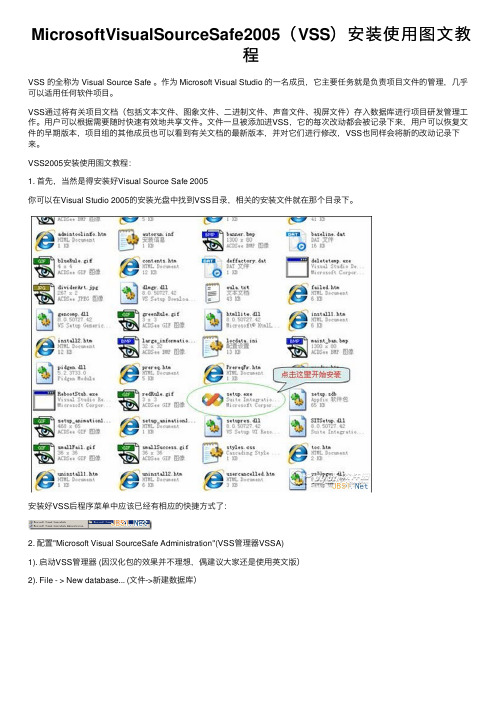
MicrosoftVisualSourceSafe2005(VSS)安装使⽤图⽂教程VSS 的全称为 Visual Source Safe 。
作为 Microsoft Visual Studio 的⼀名成员,它主要任务就是负责项⽬⽂件的管理,⼏乎可以适⽤任何软件项⽬。
VSS通过将有关项⽬⽂档(包括⽂本⽂件、图象⽂件、⼆进制⽂件、声⾳⽂件、视屏⽂件)存⼊数据库进⾏项⽬研发管理⼯作。
⽤户可以根据需要随时快速有效地共享⽂件。
⽂件⼀旦被添加进VSS,它的每次改动都会被记录下来,⽤户可以恢复⽂件的早期版本,项⽬组的其他成员也可以看到有关⽂档的最新版本,并对它们进⾏修改,VSS也同样会将新的改动记录下来。
VSS2005安装使⽤图⽂教程:1. ⾸先,当然是得安装好Visual Source Safe 2005你可以在Visual Studio 2005的安装光盘中找到VSS⽬录,相关的安装⽂件就在那个⽬录下。
安装好VSS后程序菜单中应该已经有相应的快捷⽅式了:2. 配置"Microsoft Visual SourceSafe Administration"(VSS管理器VSSA)1). 启动VSS管理器 (因汉化包的效果并不理想,偶建议⼤家还是使⽤英⽂版)2). File - > New database... (⽂件->新建数据库)若您的盘符仍是FAT32⽂件系统,会出现警告信息:建议,使⽤以下⽅法快速转换您的盘符到NTFS格式,否则VSS权限设置功能会受限。
* 如何快速将硬盘从FAT32转换为NTFS (Windows XP下)i. 开始->"运⾏" - cmdii. 打开窗⼝以后,在光标的提⽰符下输⼊“covert X:/FS:NTFS”,然后回车。
注意在“covert”的后⾯有⼀个空格,这⾥的X就是您刚才指定Location所在的盘符。
iii. 接着系统会要求你输⼊X盘的卷标,然后回车。
VSS2005配置说明文档

VSS2005安装说明(针对北京图信时代局域网配置)软件环境要求:服务器端:Visual.SourceSafe.2005+VSS.2005.LP.2052(VSS2005汉化包)客户端:Visual.SourceSafe.2005.Rar+Visual.Studio.2005(2008)/VS6.0英文企业版等文档适用范围:仅适用于局域网内的协作开发安装客户端和服务器:【注:安装包为ISO格式,请使用ISO软件或者RAR将Visual.SourceSafe.2005.ISO释放到硬盘上,安装即可】1.安装前的准备事项服务器端:(安装时选择第2项Full)因为Internet访问是通过Web Service实现的,所以安装前要先配置安装好IIS。
安装VSS2005可以自动安装.Net Framework2.0客户端:(安装时可选择第一项或者第2项Full)只有Visual Studio2005默认支持VSS的Internet访问,所以客户端还要安装VS200 5。
对于Visual Studio2008用户,需要安装3个补丁,防止出现Bug:|a.vs80-kb93980 8-x86-enu.exe|b.vs80-kb943847-x86-intl(VSS2005与VS2008兼容补丁).exe|c.vs80-k b943847-x86-intl.exe(安装包及其汉化和破解文件均保存于服务器)2.安装VSS2005安装VSS2005一路Next就OK了。
服务器和客户端都要安装。
1、启动Microsoft Visual SourceSafe Administrator2、新建VSS数据库一路Next,OK。
截图如下:工作守则(程序员注意事项):以下列出了各成员必须遵守的规范和规则:1.工作开始初次打开project时必须向服务器请求最新代码.2.当向project添加新项或编辑任何程序代码后,应立即check in project.以便其他成员可操作该project.3.不允许check out整个目录.不允许长时间check out project或solution.并且除非特别必要.不应同时check out过多的项.4.某工作步骤完成后,应Build整个project以检验当前工作.严禁不经过build而check in可能不通过的代码【附:VSS2005之Administrator功能及技巧.Pdf,(存于服务器)可以对VSS2005进行更进一步的配置,是有效的学习材料】。
VS2005 vss安装配置使用

VS2005 vss安装配置使用2009年11月24日 星期二 14:39服务端安装1.安装Microsoft Visual SourceSafe2005到一台服务器,安装模式选择Full2.运行Microsoft Visual SourceSafe Administration3.建立一个新的数据库,记住数据库所在目录,并将之设置为共享,权限为完全控制4.添加新用户客户端安装5.在本地机器安装Microsoft Visual SourceSafe2005,安装模式可以选择Default6.在本地机器运行Microsoft Visual Source,在出现登录画面时选择服务器上共享目录中的数据库作为本地的数据库7.打开,选择打开要管理的项目文件6.在[文件]菜单中选择[源代码管理],再选择[将选定项目添加到源代码管理器]7.选择要建立的SourceSafe工程文件名称,确定。
在其他机器的打开受控代码1.和客户端一样安装SourceSafe1.打开2.在[文件]菜单中选择[源代码管理],再选择[从源代码管理器打开],选择工程文件新一篇: 配置Microsoft Visual SourceSafe 2005的Internet访问步骤:服务器端://建立vss 数据库1.安装vss 20052.打开vss控制台administration3.新建数据库,任意指定目录,不要求与工程在同一目录下4.将上一步指定的数据库目录设置为共享,并赋予写权限5.在控制台中点击file-》open sourcesafe database——》点击add,一直点下一步,在location中填入\\主机名\数据库名,一路到底6.打开上面建立的数据库,并添加相关用户//关联工程7.打开vs 2005,建立或打开所要控制的工程,右键单击解决方案或工程,选择”将解决方案添加到源代码管理“,登陆到vss数据库,将工程导入到vss中。
VSS2005客户端安装使用手册
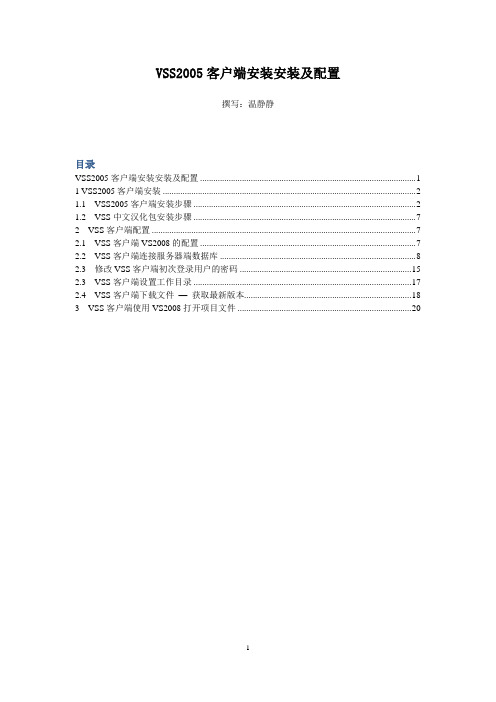
VSS2005客户端安装安装及配置撰写:温静静目录VSS2005客户端安装安装及配置 (1)1 VSS2005客户端安装 (2)1.1 VSS2005客户端安装步骤 (2)1.2 VSS中文汉化包安装步骤 (7)2 VSS客户端配置 (7)2.1 VSS客户端VS2008的配置 (7)2.2 VSS客户端连接服务器端数据库 (8)2.3 修改VSS客户端初次登录用户的密码 (15)2.3 VSS客户端设置工作目录 (17)2.4 VSS客户端下载文件—获取最新版本 (18)3 VSS客户端使用VS2008打开项目文件 (20)1 VSS2005客户端安装1.1 VSS2005客户端安装步骤第一步:将Visual SourceSafe 2005 安装包解压缩开。
软件下载路径\\server3\Soft\ Microsoft.Visual.SourceSafe.2005.iso 需要用虚拟光驱打开第二步:找到setup.exe 双击运行安装。
第三步:在弹出的界面中将复选框 I accept the terms of the License Agreement 选中,表示同意VSS的用户协议。
第四步:输入正确序列号,默认已经填写好了序列号,所以直接选择Next下一步。
第五步:这一步中需要选择安装特征,其中分为Default(默认)、Full(完整)和Custom(自定义)安装,一般我们选择Default默认安装就行了,在窗体右边选择安装路径,然后点Install(安装)。
注意:客户端安装则选择“Default”;安装文件最好放在D盘中;D:\Program Files\Microsoft Visual SourceSafe:第六步:进入这一步只需要等待,它会自动运行安装,总共需要安装三部分,分别是:.NET Framework 2.0; Document Explorer 2005和 Visual SourceSafe 2005。
vss2005安装与配置
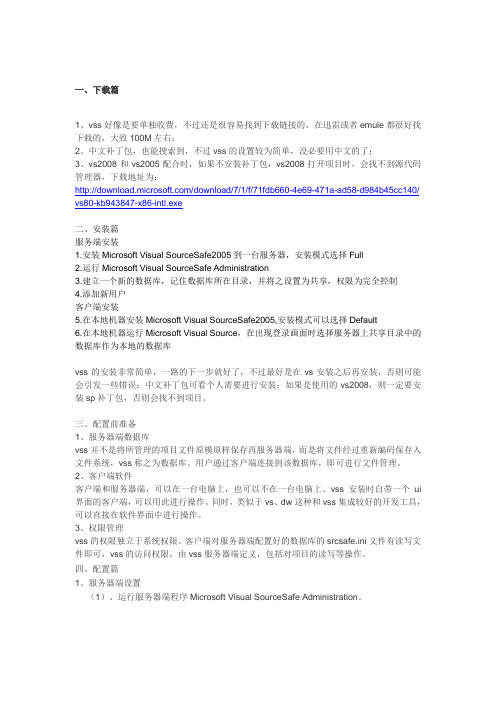
一、下载篇1、vss好像是要单独收费,不过还是很容易找到下载链接的,在迅雷或者emule都很好找下载的,大致100M左右;2、中文补丁包,也能搜索到,不过vss的设置较为简单,没必要用中文的了;3、vs2008和vs2005配合时,如果不安装补丁包,vs2008打开项目时,会找不到源代码管理器,下载地址为:/download/7/1/f/71fdb660-4e69-471a-ad58-d984b45cc140/ vs80-kb943847-x86-intl.exe二、安装篇服务端安装1.安装Microsoft Visual SourceSafe2005到一台服务器,安装模式选择Full2.运行Microsoft Visual SourceSafe Administration3.建立一个新的数据库,记住数据库所在目录,并将之设置为共享,权限为完全控制4.添加新用户客户端安装5.在本地机器安装Microsoft Visual SourceSafe2005,安装模式可以选择Default6.在本地机器运行Microsoft Visual Source,在出现登录画面时选择服务器上共享目录中的数据库作为本地的数据库vss的安装非常简单,一路的下一步就好了,不过最好是在vs安装之后再安装,否则可能会引发一些错误;中文补丁包可看个人需要进行安装;如果是使用的vs2008,则一定要安装sp补丁包,否则会找不到项目。
三、配置前准备1、服务器端数据库vss并不是将所管理的项目文件原模原样保存再服务器端,而是将文件经过重新编码保存入文件系统,vss称之为数据库。
用户通过客户端连接到该数据库,即可进行文件管理。
2、客户端软件客户端和服务器端,可以在一台电脑上,也可以不在一台电脑上。
vss安装时自带一个ui 界面的客户端,可以用此进行操作。
同时,类似于vs、dw这种和vss集成较好的开发工具,可以直接在软件界面中进行操作。
VSS2005使用手册(中文版)

VSS使用手册1. 安装客户端:首先我们在我们自己的机器上装好SourceSafe的客户端。
2. 设置用户名、密码和数据库路径:安装完客户端后,打开SourceSafe会提示输入:用户名、SourceSafe密码、数据库路径等信息3. 登录后,会出现4. 设置存放路径:点击你要下载的路径右击,选择“设置工作目录”5. 下载文件:选择完要存放的目录后,选择要下载的文件,右击选择“获取最新版本”6. 添加文件(签入文件):在VS2008里面新增你所在新增的文件(VssText.txt),右击“签入”,同进也将工程文件(XXX.csproj)一起签入,也可以选中“XXX”右击,选择“查看挂起的签入”可以看到你所有签出未签入的文件列表,然后将您要签入的文件选中后,点击“签入”就可以了7. 删除文件:选择所以删除的文件,右击选择“删除”,在删除的过程中会有相关提示,根据自己的需要选择,最后将工文件程“XXX.csproj”签入即可。
8. 签出文件(和查看文件“签出者”):设置签出时是否提示(如下图:)菜单路径:“工具->选项”,选择您要签出的文件右击“签出以进行编辑”;如果想回到原来的版本(撤消操作),右击“撤消签出”即可;如果在签出的时候有提示:“签出期间发生错误或用户取消。
某些文件可能尚未签出。
(文件被其他用户以独占方式签出)”时,则表示此文件已经被其他人签出,可以在工具栏右击选择“源代码管理”,选择“SourceSafe 属性”,在签出状态Tab 页,可以看到“签出者”9. 查看历史记录和查看版本之间的差异:选中您要查看的文件,右击“查看历史记录”,可看到这个文件的历史记录列表;查看版本之间的差异:按住“Ctrl”键,选中要对比的两个版本,点击“差异”,就可以看到两个版本差异的数据,。
VSS2005的安装和使用
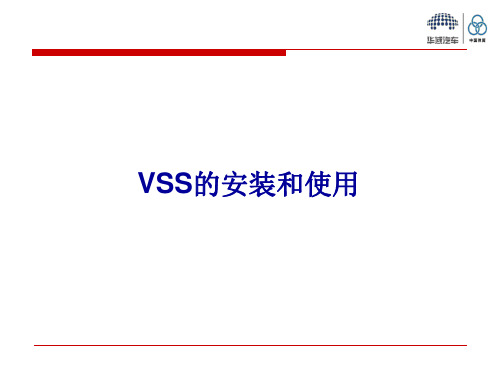
Concurrent Versions System(CVS)
是开収源码的并収版本系统,它是目前最流行的面向软件开収人员的源代码版本 管理解决方案。它可用于各种平台,包括 Linux 、Unix和 Windows NT/2000/XP 等等。
(1)Open:打开所选的配置库,弹出登彔窗口; (2)Cancel:叏消操作; (3)Add:新增一个配置库连接,可连接一个已存在的配置库,也可新建 一个配置库; (4)Remove:移除所选的配置库连接; (5)Help:帮劣。
创建一个新的配置库(Add)
创建一个新的配置库
模式选择: Lock-Modify_Unlock Model:传统模式,即一个人Check Out某一文件后,其他 人丌允许同时Check Out该文件,只能迚行串行开収。 Copy-Modify_Merge Model:即允许多人同时Check Out同一文件,支持并行开収, Check In时做合并工作。
项目的标签会被子项目和他们所包含 的文件继承。 在“Show History”中可以给标签改 名字。 当标签名字以前已经在该项目上使用 过,则会出现史图的提示。 Yes:覆盖老的标签。 No:叏消操作。
10、File->Move
移劢指定的项目或文件。 项目的移劢操作,会移劢其下的所有子项 目和文件。 项目和文件迚行移劢操作后,其历叱版本 信息也会随乊移劢。但是,其父项目上打 的标签信息将丌会随乊移劢。 移劢丌会改发被移劢子项目的内容或历叱 记彔,但是会影响原上级项目和新上级项 目的历叱记彔。 当移劢乊后,你将丌能重建原上级项目的 某个旧的版本。
高新现代智能系统股份有限公司
VSS2005安装教程和使用教程

VSS配置安装教程一、Vss安装第一步:将Visual SourceSafe2005安装包解压。
第二步:找到setup.exe双击运行。
第三步:在弹出的界面复选框中选中I accept the terms of the License Agreement,表示同意VSS的用户协议。
此处序列号已经默认填写好,直接点击Next即可。
第四步:选择安装特征,其中分为Default(默认)、Full(完整)和Custom(自定义)安装,一般我们选择Default默认安装即可。
在窗口右边点击Browse选择安装路径,然后点击Install。
第五步:这一步程序会自动运行安装,只需要等待。
第六步:然后出现下图所示,安装成功,选Finish完成安装。
二、服务器端配置(Vss2005)VSS administrator是一个服务器端的工具,用于管理VSS数据库、用户、组织属性、权限等。
1、创建DataBase步骤第一步:在Visual SourceSafe安装目录下,选择ssadmin运行服务器端并登陆,如下图。
第二步:在创建路径前,先你的电脑的盘下新建一个文件夹(database),并把文件夹设置为共享,而且必须将权限设成允许更改和读取,共享时设置为“everyone”并“添加”。
可以设置为“完全控制”看看。
第三步:选择File→New Databae,创建VSS数据库database,直接点击“下一步”。
第四步:点击Browse找到刚刚新建的文件夹database,点击“下一步”,如下图。
第五步:这一步是更改数据连接名,一般保持默认的文件夹名就好,直接点击“下一步”。
第六步:点击完成OK。
2、新建用户第一步:点击Tools→options,给用户登陆服务器数据库database权限和分配权限。
给用户配置权限时,最好开始只分配“Read”权限。
第二步:下面开始新建客户端的用户:选择Users下面的Add User,输入用户名和密码(密码可以设置为空),点击“OK”,添加用户成功。
VSS 安装和客户端配置
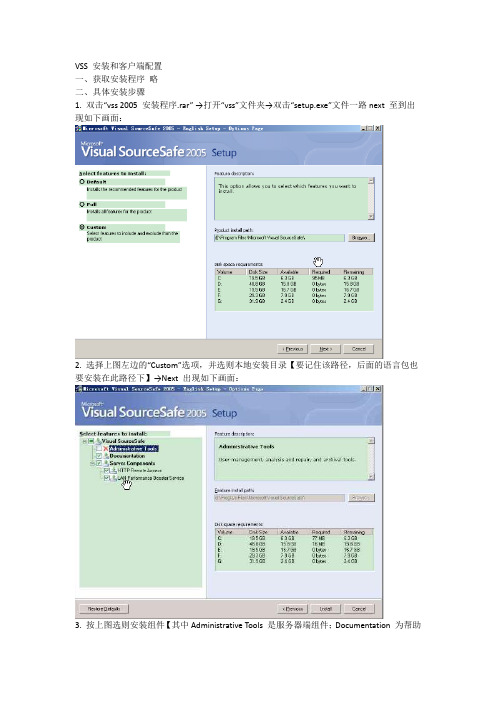
VSS 安装和客户端配置一、获取安装程序略二、具体安装步骤1. 双击“vss 2005 安装程序.rar” →打开“vss”文件夹→双击“setup.exe”文件一路next 至到出现如下画面:2. 选择上图左边的“Custom”选项,并选则本地安装目录【要记住该路径,后面的语言包也要安装在此路径下】→Next 出现如下画面:3. 按上图选则安装组件【其中Administrative Tools 是服务器端组件;Documentation 为帮助文档大家可自己决定安装与否;Server Components 是客户端组件必须安装】→ 点Install,然后一路NEXT 下去就OK 了。
4. 接着安装“VSS.2005 简体中文语言包.rar”,选择其中的“VSS.2005.LP.2052.exe” 文件,一路NEXT 下去就好了,需要特别注意的是安装路径必须和步骤6 的路径相同。
三、客户端连接服务器端VSS数据库5. 本机开始→程序→Microsoft Visual SourceSafe→Microsoft Visual SourceSafe 出现如下画面:6. 点击下一步出现如下画面:7. 选中“连接一个现有的数据库” →下一步,出现如下画面:8. 点击浏览出现如下画面:9. 点击上图左侧的“网上邻居”图标,出现如下画面:10. 在上图文件名中输入:\\192.168.0.26 点击打开,出现如下画面:11. 选择你参加的项目点击进入,例如:打开Vss_PMIS 文件夹,出现如下画面:12. 选择srcsafe.ini 文件→点击打开,一路NEXT 至到出现如下画面:13. 用户名和密码同步骤2,【例:****对应houhj,密码也是houhj】。
:(1 )此处的用户名和密码是登陆Vsserver 服务器上某个项目数据库的凭证【如:Vss_PMIS】,用户登陆后可自行修改(2)步骤2 的用户名和密码是用户登陆Vssserver 服务器的凭证,用户不能自行修改(3)为了方便大家记忆,故将两处用户名和密码设置成相同的,请大家注意区分14. 输入各自的用户名和密码,出现如下画面:至此连接操做全部完成。
vs2005相关安装过程图解
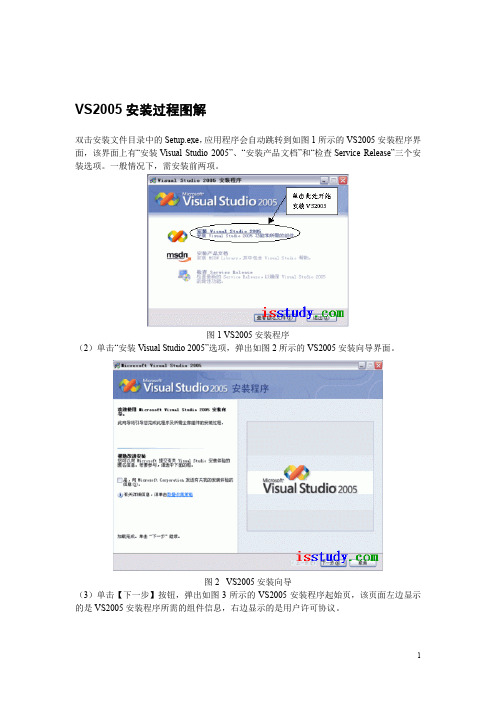
VS2005安装过程图解双击安装文件目录中的Setup.exe,应用程序会自动跳转到如图1所示的VS2005安装程序界面,该界面上有“安装Visual Studio 2005”、“安装产品文档”和“检查Service Release”三个安装选项。
一般情况下,需安装前两项。
图1 VS2005安装程序(2)单击“安装Visual Studio 2005”选项,弹出如图2所示的VS2005安装向导界面。
图2 VS2005安装向导(3)单击【下一步】按钮,弹出如图3所示的VS2005安装程序起始页,该页面左边显示的是VS2005安装程序所需的组件信息,右边显示的是用户许可协议。
图3 起始页(4)选中“我接受许可协议中的条款”选项,单击【下一步】按钮,弹出如图4所示的VS2005安装程序选项页,用户可以选择要安装的功能和产品安装路径,一般选择要安装的功能为默认值,产品默认路径为“C:\Program Files\Microsoft Visual Studio 8\”。
图4 选项页(5)选择“自定义”安装,选择好产品安装路径之后,单击【下一步\安装】按钮,进入如图5所示的VS2005安装程序安装页,该页面左边显示正在安装的组件。
(6)选择安装功能时,按上图选择,点击安装,弹出图6选项页。
图6 安装页(7)单击【下一步】按钮,弹出如图7所示的VS2005安装程序完成页,单击【完成】按钮,至此,VS2005程序开发环境安装完成。
图完成页安装MSDN(1)选择图1的第二项,“安装产品文档”(2)点击下一步,(3)继续下一步(4)继续下一步。
(5)点击安装按钮开始安装。
成功安装完毕,至此msdn都成功安装!使用VS2005安装Visual Studio 2005之后,选择【开始】|【所有程序】|【Microsoft Visual Studio 2005】|【Microsoft Visual Studio 2005】命令,会自动启动Visual Studio 2005。
Visual Source Safe 2005 最详细的教程

Visual Source Safe教程天津神龙自动化机械有限公司系统工程部彭宇2016/01/28目录1. 安装 (3)1.1. 安装虚拟光驱 (3)1.2. 加载Visual Source Safe(简称VSS)安装镜像 (4)1.3. 安装VSS (5)2. 启动配置 (6)3. 目录说明 (11)4. VSS基本使用 (11)4.1. 映射VSS的目录和计算机硬盘上的目录 (11)4.2. 向VSS提交新文件 (12)4.3.添加目录 (15)4.4. 获取VSS上的目录及其下的所有文件 (16)4.5. 从VSS获取单个磁盘上没有的文件 (17)4.6. 提交已更新的文件 (18)4.7. 独占一个没有被其他人独占的文件 (19)5. 其他使用经验 (20)5.1. Label使用 (20)5.1.1打Label标记 (20)5.1.2使用 (21)5.1.3. 获得某Label下的所有文件 (23)1.安装1.1. 安装虚拟光驱A. 安装\\192.168.0.88\soft2下的虚拟光驱“DTLite4481-0347.exe”。
如下图:安装过程中选择免费版,还有注意取消绑定安装的无关程序。
B. 打开虚拟光驱,点击加好,如下图:1.2. 加载Visual Source Safe(简称VSS)安装镜像A. 在文件名中输入\\192.168.0.88\soft2,点击打开按钮。
如下图:B. 选择“SourceSafe2005”,点击打开按钮。
如下图:C. 加载好镜像的虚拟光驱截图如下:1.3. 安装VSS在资源管理器中打开虚拟光盘,点击“setup.exe”开始安装,一路选择默认选项。
如下图:2. 启动配置2.1.打开VSS,如下图:2.2. 选择画红圈的选项,点击下一步。
如下图:2.3. 点击Browse按钮。
如下图:2.4. 在“文件名”中输入\\192.168.0.88\vss,点击打开2.5. 选择“srcsafe”,点击打开按钮,如下图:2.6进入到如下界面,点击下一步:2.7. 进入如下界面,可将Name改成“系统工程部”,点击下一步。
VSS2005使用手册(中文版)

VSS2005使用手册(中文版) VSS2005使用手册(中文版)目录1:引言1.1 背景1.2 目的1.3 读者对象1.4 注意事项2:安装与配置2.1 硬件要求2.2 软件要求2.3 安装步骤2.4 配置项目库2.5 配置用户权限3:创建项目库3.1 新建项目库3.2 设定项目库权限 3.3 添加用户到项目库 3.4 设置项目库选项4:创建项目4.1 新建项目4.2 添加项目成员4.3 设定项目权限4.4 设置项目选项5:文件操作5.1 检出与检入文件 5.2 添加文件到项目库 5.3 删除文件5.4 文件比较与合并 5.5 文件历史记录6:分支与合并6.1 创建分支6.2 合并分支7:代码审查7.1 创建审查工作项 7.2 分配审查任务7.3 审查结果处理7.4 完成审查8:追踪与报告8.1 缺陷跟踪8.2 统计报告9:系统维护9.1 备份与恢复9.2 数据库维护9.3 网络配置9.4 安全性设置10:常见问题解答10:1 安装与配置问题 10:2 文件操作问题 10:3 分支与合并问题10:4 代码审查问题10:5 追踪与报告问题10:6 系统维护问题11:附件11.1 VSS2005安装文件11.2 项目库配置文件11.3 示例代码库附录:法律名词及注释- 修订:对法律文件或文件的文字改动。
- 著作权:对特定作品享有的法律对其使用和分发的限制。
- 商标:为特定商品或服务而设立的法律,以保护其在市场上的独特性。
- 版权:为特定作品而设立的法律,以保护其创作者对作品所享有的权益。
- 执照:特定活动或权利的法律许可证。
- 公司法:司法用于维护公司治理和规范公司活动的法律体系。
- 合同法:约束双方履行其在合同中所承诺行为的法律。
全文结束\。
Microsoft_Visual_SourceSafe 2005(VSS)安装及使用说明
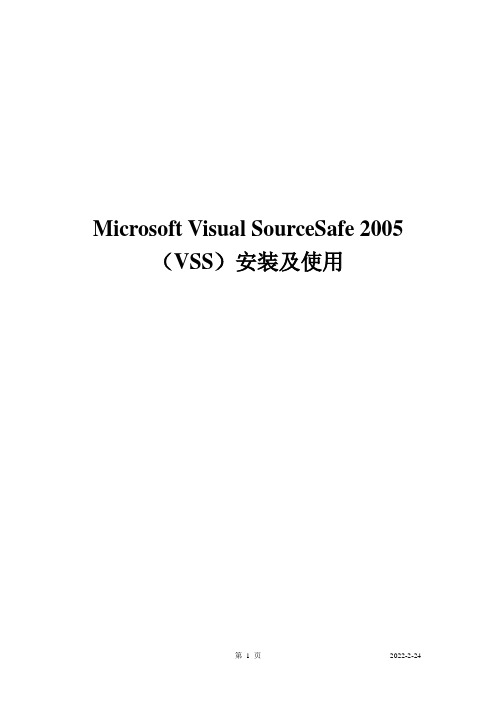
Microsoft Visual SourceSafe 2005 (VSS)安装及使用目录1VSS功能介绍 (3)1.1版本控制 (3)1.1.1组内协调 (3)1.1.2版本跟踪 (3)1.1.3跨平台开发 (3)1.1.4重用或面向对象代码 (3)2VSS安装 (3)3服务器端配置 (8)3.1创建D ATA B ASE步骤 (8)3.2新建用户 (11)4客户端配置 (13)5客户端的详细操作 (16)5.1添加项目 (16)5.2添加及删除文件 (16)5.2.1添加文件 (16)5.2.2删除文件 (17)5.3C HECK OUT 、CHECK IN 操作 (17)5.3.1Check out (18)5.3.2Check in (18)5.3.3创建check out 的高层报告 (19)5.3.4Undo check out 撤销键 (19)5.4G ET LA TEST VERSTION 获取最新版本 (20)5.5E DIT FILE 编辑文件 (20)5.6S HOW HISTORY 查看文件历史记录 (21)1VSS功能介绍现在的软件项目完全由一个人来完成是难以想象而且也是不可能的,通常是有一个研发小组来共同分析、设计、编码和维护,并有专门的测试小组对已完成编码调试的软件进行全面的测试。
在软件开发这个庞大而复杂的过程中,需要涉及到各个方面的人员,信息的交流反馈不仅仅是在研发小组的成员之间及各个研发小组之间,还存在于客户和研发者之间。
所有的这些交流反馈意见信息都有可能导致对软件的修改,小的可能只是对某个源文件中的某个变量的定义改动,大到重新设计程序模块甚至可能是整个需求分析变动。
在这个工程中,由于软件开发所固有的特征,可能会形成众多的软件版本,而且我们并不能保证不出现错误的修改,而这样的一个困难局面却又非常现实地摆在项目开发管理者的面前。
因此迫切需要一个机制进行管理。
VSS能够维护一个文件的多个版本,包括一个从不同版本之间进行修改的记录。
VS2005安装教程步骤、VS2005安装不了错误提示的解决办法
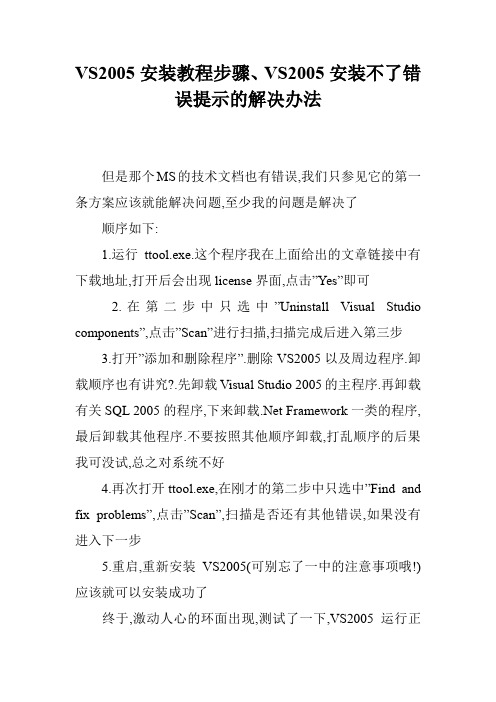
VS2005安装教程步骤、VS2005安装不了错
误提示的解决办法
但是那个MS的技术文档也有错误,我们只参见它的第一条方案应该就能解决问题,至少我的问题是解决了
顺序如下:
1.运行ttool.exe.这个程序我在上面给出的文章链接中有下载地址,打开后会出现license界面,点击”Yes”即可
2.在第二步中只选中”Uninstall Visual Studio components”,点击”Scan”进行扫描,扫描完成后进入第三步
3.打开”添加和删除程序”.删除VS2005以及周边程序.卸载顺序也有讲究?.先卸载Visual Studio 2005的主程序.再卸载有关SQL 2005的程序,下来卸载.Net Framework一类的程序,最后卸载其他程序.不要按照其他顺序卸载,打乱顺序的后果我可没试,总之对系统不好
4.再次打开ttool.exe,在刚才的第二步中只选中”Find and fix problems”,点击”Scan”,扫描是否还有其他错误,如果没有进入下一步
5.重启,重新安装VS2005(可别忘了一中的注意事项哦!)应该就可以安装成功了
终于,激动人心的环面出现,测试了一下,VS2005运行正
常!
点击进入=>> 田洪川VS2005入门经典视频教程系列完整目录入口。
Microsoft Visual SourceSafe 2005 (VSS) 安装及使用说明
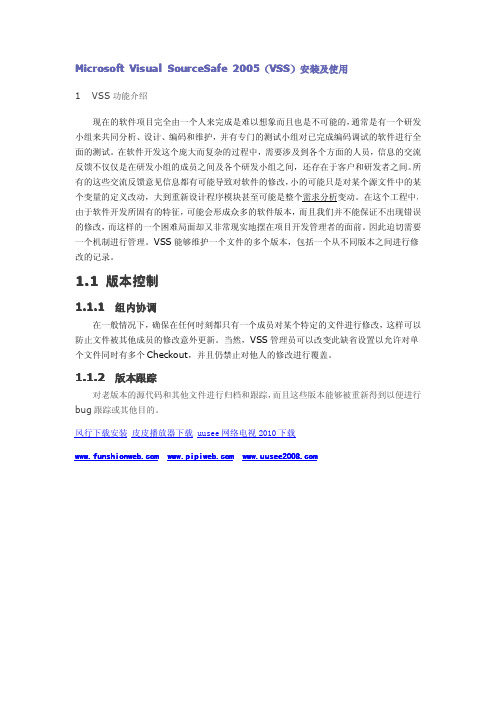
Microsoft Visual SourceSafe2005(VSS)安装及使用1VSS功能介绍现在的软件项目完全由一个人来完成是难以想象而且也是不可能的,通常是有一个研发小组来共同分析、设计、编码和维护,并有专门的测试小组对已完成编码调试的软件进行全面的测试。
在软件开发这个庞大而复杂的过程中,需要涉及到各个方面的人员,信息的交流反馈不仅仅是在研发小组的成员之间及各个研发小组之间,还存在于客户和研发者之间。
所有的这些交流反馈意见信息都有可能导致对软件的修改,小的可能只是对某个源文件中的某个变量的定义改动,大到重新设计程序模块甚至可能是整个需求分析变动。
在这个工程中,由于软件开发所固有的特征,可能会形成众多的软件版本,而且我们并不能保证不出现错误的修改,而这样的一个困难局面却又非常现实地摆在项目开发管理者的面前。
因此迫切需要一个机制进行管理。
VSS能够维护一个文件的多个版本,包括一个从不同版本之间进行修改的记录。
1.1版本控制1.1.1组内协调在一般情况下,确保在任何时刻都只有一个成员对某个特定的文件进行修改,这样可以防止文件被其他成员的修改意外更新。
当然,VSS管理员可以改变此缺省设置以允许对单个文件同时有多个Checkout,并且仍禁止对他人的修改进行覆盖。
1.1.2版本跟踪对老版本的源代码和其他文件进行归档和跟踪,而且这些版本能够被重新得到以便进行bug跟踪或其他目的。
风行下载安装皮皮播放器下载uusee网络电视2010下载 1.1.3跨平台开发支持同一代码在跨多个开发平台时的版本控制。
1.1.4重用或面向对象代码跟踪哪些程序使用了哪些代码可被重用的模块。
给自己的电脑添加一些协议。
2VSS安装第一步:将Visual SourceSafe2005安装包解压缩开。
第二步:找到setup.exe双击运行安装。
第三步:在弹出的界面中将复选框I accept the terms of the License Agreement 选中,表示同意VSS的用户协议。
vs2005使用教程

VS2005使用教程简介Visual Studio 2005(简称VS2005)是由微软公司开发的集成开发环境(IDE),广泛用于Windows应用程序开发。
本教程将为您介绍如何使用VS2005进行开发工作,包括项目创建、调试、发布等方面的内容。
安装与配置在开始使用VS2005之前,首先需要进行安装与配置工作。
1.下载安装程序:您可以从微软官方网站上下载VS2005的安装程序。
确保下载的版本与您的操作系统兼容。
2.运行安装程序:双击下载的安装程序,按照提示完成安装过程。
3.安装更新:安装完成后,打开VS2005,选择“帮助”菜单下的“检查更新”选项,确保您安装了最新的补丁和更新程序。
4.配置环境:在VS2005编辑器中,选择“工具”菜单下的“选项”选项,您可以根据自己的需求设置编辑器的外观和行为。
项目创建与管理VS2005可以帮助您快速创建各种类型的项目,包括控制台应用程序、Windows桌面应用程序、Web应用程序等。
下面是一个项目创建的简要步骤:1.打开VS2005,选择“文件”菜单下的“新建”选项,然后选择您要创建的项目类型。
2.在弹出的对话框中,输入项目的名称和位置。
3.点击“确定”按钮,VS2005将为您创建一个新的项目,并打开相应的编辑器。
除了创建项目外,VS2005还提供了项目管理的工具,您可以在“解决方案资源管理器”中管理项目的文件和依赖关系。
代码编写与调试VS2005具有强大的代码编辑功能,支持多种编程语言,如C#、C++、VB等。
以下是一些代码编写和调试的常用技巧:1.代码编辑:在VS2005中,可以使用智能感知、代码自动完成等功能来加速代码编写。
您可以通过键入关键词的一部分,并按下“Tab”键来自动完成代码。
同时,VS2005还具有代码格式化、代码导航等功能,可帮助您提高编码效率。
2.代码调试:VS2005内置了强大的调试器,您可以使用断点、变量监视窗口等工具来调试程序。
在调试过程中,您可以逐行执行程序,查看变量的值等。
- 1、下载文档前请自行甄别文档内容的完整性,平台不提供额外的编辑、内容补充、找答案等附加服务。
- 2、"仅部分预览"的文档,不可在线预览部分如存在完整性等问题,可反馈申请退款(可完整预览的文档不适用该条件!)。
- 3、如文档侵犯您的权益,请联系客服反馈,我们会尽快为您处理(人工客服工作时间:9:00-18:30)。
VSS配置安装教程
一、Vss安装
第一步:将Visual SourceSafe2005安装包解压。
第二步:找到setup.exe双击运行。
第三步:在弹出的界面复选框中选中I accept the terms of the License Agreement,表示同意VSS的用户协议。
此处序列号已经默认填写好,直接点击Next即可。
第四步:选择安装特征,其中分为Default(默认)、Full(完整)和Custom(自定义)安装,一般我们选择Default默认安装即可。
在窗口右边点击Browse选择安装路径,然后点击Install。
第五步:这一步程序会自动运行安装,只需要等待。
第六步:然后出现下图所示,安装成功,选Finish完成安装。
二、服务器端配置(Vss2005)
VSS administrator是一个服务器端的工具,用于管理VSS数据库、用户、组织属性、权限等。
1、创建DataBase步骤
第一步:在Visual SourceSafe安装目录下,选择ssadmin运行服务器端并登陆,如下图。
第二步:在创建路径前,先你的电脑的盘下新建一个文件夹(database),并把文件夹设置为共享,而且必须将权限设成允许更改和读取,共享时设置为“everyone”并“添加”。
可以设置为“完全控制”看看。
第三步:选择File→New Databae,创建VSS数据库database,直接点击“下一步”。
第四步:点击Browse找到刚刚新建的文件夹database,点击“下一步”,如下图。
第五步:这一步是更改数据连接名,一般保持默认的文件夹名就好,直接点击“下一步”。
第六步:点击完成OK。
2、新建用户
第一步:点击Tools→options,给用户登陆服务器数据库database权限和分配权限。
给用户配置权限时,最好开始只分配“Read”权限。
第二步:下面开始新建客户端的用户:选择Users下面的Add User,输入用户名和密码(密码可以设置为空),点击“OK”,添加用户成功。
建议删除Administrator和Guest账号。
第三步:给用户分配项目的权限,Tools→Rights Assignments for user...
3、使VSS2005支持用户Internet访问
第一步:点击Server→Configuration,如图勾选上,此时VSS2005将自动在ISS中建立虚拟目录:SourceSafe。
第二步:然后在VSS administrator中重新用“\\计算机名\数据库文件名”打开,选择共享数据库下的srcsafe.ini。
点击下一步直到完成后,点击Open。
(表示是在当前数据库下操作)
第三步:打开数据库后,点击Server→Configuration,勾选上,此时VSS会自动在虚拟目录下再建立两个虚拟目录:VssUpload_db1和VssDownload_db1。
中间会提示是否需要使用SSL,不用管它,点“YES”就好。
然后重新进入看是否勾选上,在把LAN项勾选上,表示在本机启用局域网功能。
三、客户端配置(Vss2005+Vs2005)
第一步:在Visual SourceSafe安装目录下,选择ssexp运行客户端并登陆,如下图。
第二步:选择服务器端共享数据库文件夹的地址,通过“网络”寻找“服务器计算机名”,然后选择共享数据库文件database下的srcsafe.ini。
第三步:此时输入服务端分配的用户名,如“Wang”,打开相应客户端,输入密码即可(密码由服务端设置),OK。
VSS使用教程
一、客户端的详细操作
创建项目:先设定工作目录,新建一个文件夹“Project”,然后再创建项目到该工作目录下即可。
添加文件:选择创建的项目,添加文件到该项目下。
删除文件:选择添加的文件,右击“删除”。
签出/签入:在进行此工作之前,首先必须确认你的工作目录;当有一个用户把文件取出来修改后,其他用户只能View,不能签出,以保证一致性(即一个文件不会被多
个用户同事修改)。
在签出时:最好选择“不要获取本地副本”(看个人),签出后文件前面会有一
个“红色小勾”表示已经签出。
在签入时:先确认路径有没有改变,否则将会操作失败。
最好勾选“移除本地副
本”(看个人)。
撤销签出:此时本地副本有四个选择,“默认”、“保留”、“替换”“删除”。
获取最新版本:点击创建的项目,右击→获取最新版本→递归
选择递归,则可以下载包含子目录的整个文件夹。
编辑文件:点击单个文件,右击→编辑,弹出下面对话框,点击确认。
查看文件历史记录:可以点击单个文件,也可以点击项目文件。
一、第一个问题:
1、添加项目后,点击查看→签出到工作目录并编辑这个文件→不要获取本地副本→确认,会出现错误:此文件不是一个有效文件
2、签入时出现File not find,
1/2解决办法:左键双击该文件→签出到工作目录并编辑这个文件→关掉打开的文件→右键→签入
查看计算机IP:
1、windows+R打开“运行”窗口,输入“cmd”,
输入“ipconfig/all”回车,
查看IPV4地址:192.168.16.161(本台计算机的ip)
2、控制面板→网络和共享中心→本地连接→详细信息→IPV4:192.168.16.161
系统设置:
1、使电脑具有IIS功能(Internet信息服务)
控制面板→程序→打开和关闭windows功能→勾选web管理工具以下的所有子菜单。
2、勾选Internet Information Service可承载的Web核心
3、勾选 Frame work3.5.1。
注意:每次修改前请单击右键选择递归获得最新版本。
每次修改后请生成成功以后再签入。
注意:如果你将项目添加到服务器端出问题了,或者你登录的时候说找不到共享文件夹的时候。
可以试着打开网上邻居。
找到工作组计算机。
打开服务端所在的计算机登录。
就可以打开看到服务器共享文件夹了。
再登录或添加项目的时候就没问题。
我也不知道为什么。
可能和计算机有关。
